
Connectar amb les amistats al Game Center al Mac
És més divertit jugar amb els amics. Pots utilitzar la configuració del Game Center al Mac per convidar amistats, veure sol·licituds d’amistat, etc.
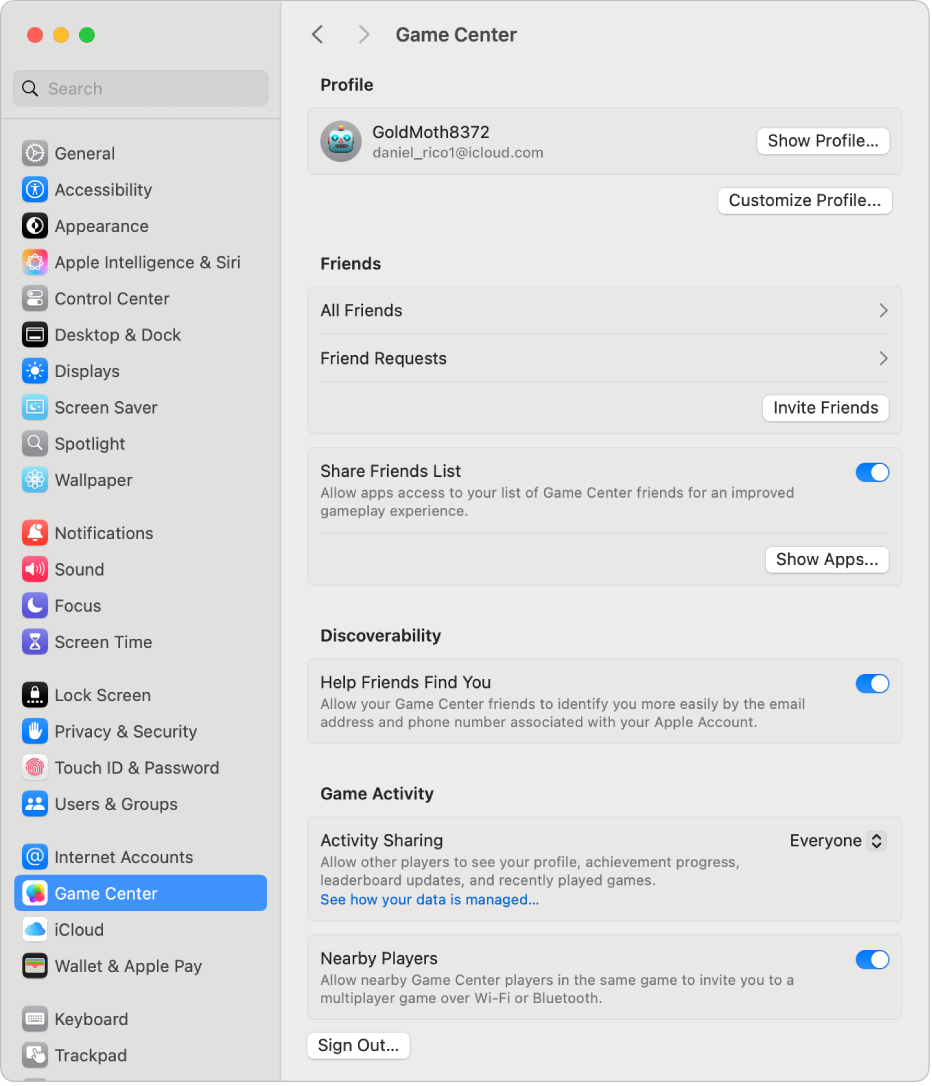
Convidar algú per ser amics al Game Center
Al Mac, selecciona el menú Apple

 a la barra lateral. (Potser t’hauràs de desplaçar cap avall).
a la barra lateral. (Potser t’hauràs de desplaçar cap avall).Ves a “Amistats” i, després, a “Convida amistats”.
Veure les amistats del Game Center
Al Mac, selecciona el menú Apple

 a la barra lateral. (Potser t’hauràs de desplaçar cap avall).
a la barra lateral. (Potser t’hauràs de desplaçar cap avall).Ves a “Amistats” i, després, a “Totes les amistats”.
Veure les sol·licituds d’amistat del Game Center
Al Mac, selecciona el menú Apple

 a la barra lateral. (Potser t’hauràs de desplaçar cap avall).
a la barra lateral. (Potser t’hauràs de desplaçar cap avall).Ves a “Amistats” i, després, a “Sol·licituds d’amistat”.
Permet que les apps accedeixin a la teva llista d’amistats del Game Center
Pots permetre que les apps accedeixin a la teva llista d’amistats del Game Center.
Al Mac, selecciona el menú Apple

 a la barra lateral. (Potser t’hauràs de desplaçar cap avall).
a la barra lateral. (Potser t’hauràs de desplaçar cap avall).Ves a “Amistats” i, tot seguit, activa o desactiva l’opció “Comparteix la llista d’amistats”.
Consulta quines apps han sol·licitat accés a la teva llista d’amistats al Game Center
Al Mac, selecciona el menú Apple

 a la barra lateral. (Potser t’hauràs de desplaçar cap avall).
a la barra lateral. (Potser t’hauràs de desplaçar cap avall).Ves a “Amistats” i, tot seguit, comprova que l’opció “Comparteix la llista d’amistats” estigui activada.
Fes clic a “Mostra les apps”.
Fes que les amistats del Game Center et trobin fàcilment
Pots fer que les amistats del Game Center et trobin amb l’adreça electrònica i el número de telèfon associats al teu compte d’Apple.
Al Mac, selecciona el menú Apple

 a la barra lateral. (Potser t’hauràs de desplaçar cap avall).
a la barra lateral. (Potser t’hauràs de desplaçar cap avall).Ves a “Visibilitat” i, a continuació, activa o desactiva “Ajuda les amistats a trobar‑te”.
Controlar qui pot veure la teva activitat del Game Center
Al Mac, selecciona el menú Apple

 a la barra lateral. (Potser t’hauràs de desplaçar cap avall).
a la barra lateral. (Potser t’hauràs de desplaçar cap avall).Ves a “Activitat de joc”.
Fes clic al menú desplegable “Compartició de l’activitat” i, a continuació, selecciona “Tothom”, “Només amistats” o “Només tu".
Nota: Les restriccions d’edat de l’opció “Compartició de l’activitat” varien segons el país o la regió. Als Estats Units, les opcions per compartir l’activitat es limiten a “Només amistats” i "Només tu” per als menors de 13 anys.
Deixa que els jugadors propers et convidin a una partida
Pots permetre que els jugadors del Game Center propers que juguen al mateix joc et convidin a unir-t’hi en una partida multijugador per Wi-Fi o Bluetooth®.
Al Mac, selecciona el menú Apple

 a la barra lateral. (Potser t’hauràs de desplaçar cap avall).
a la barra lateral. (Potser t’hauràs de desplaçar cap avall).Ves a “Activitat de joc”.
Activa o desactiva “Jugadors propers”.